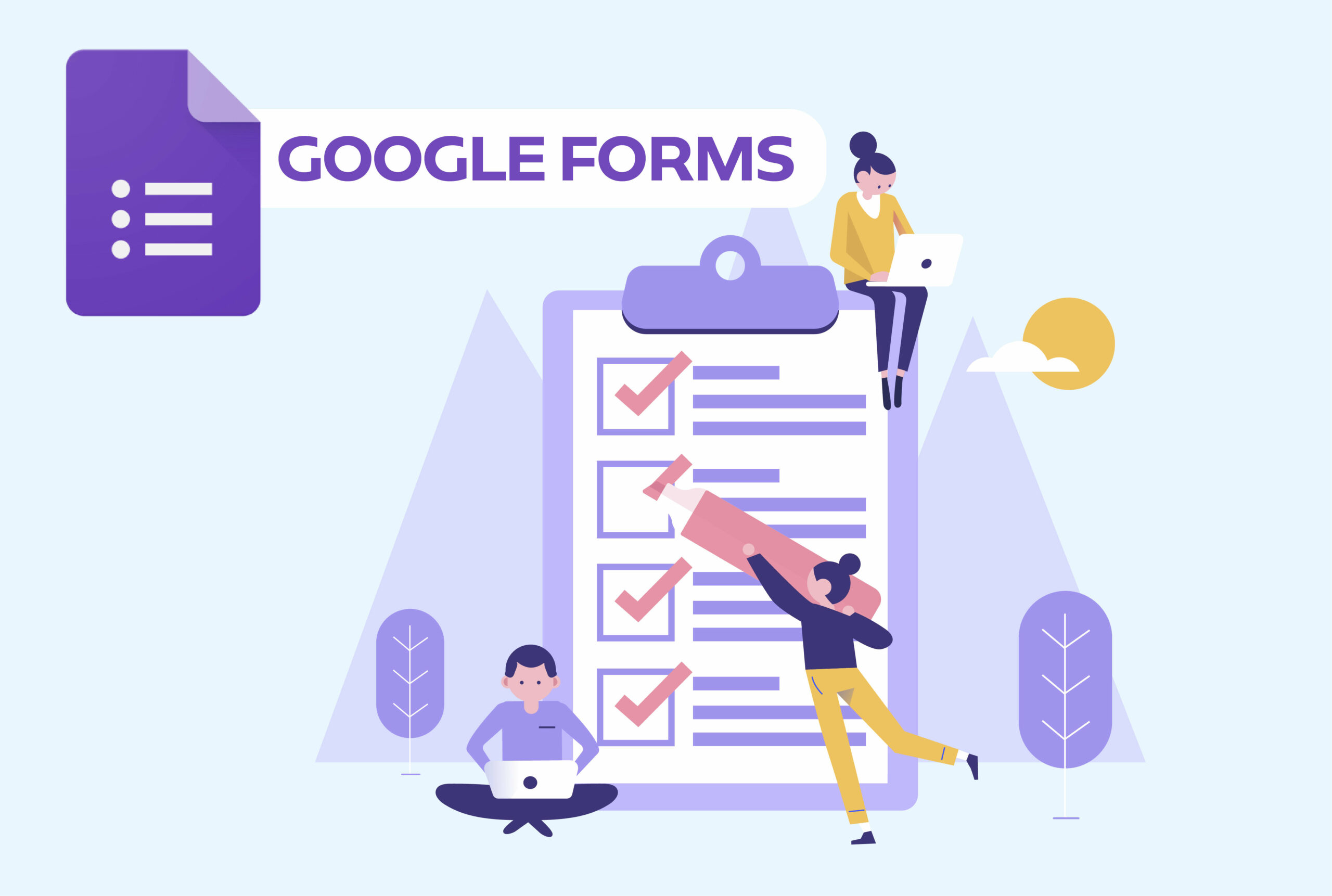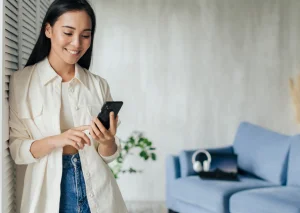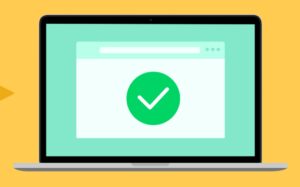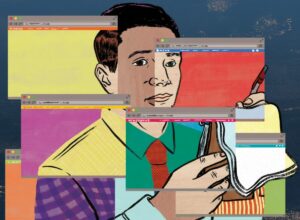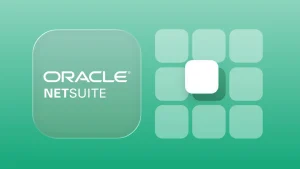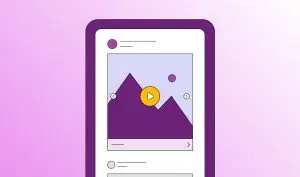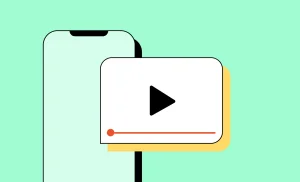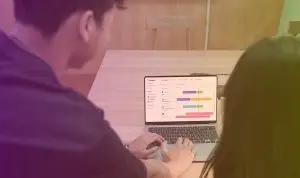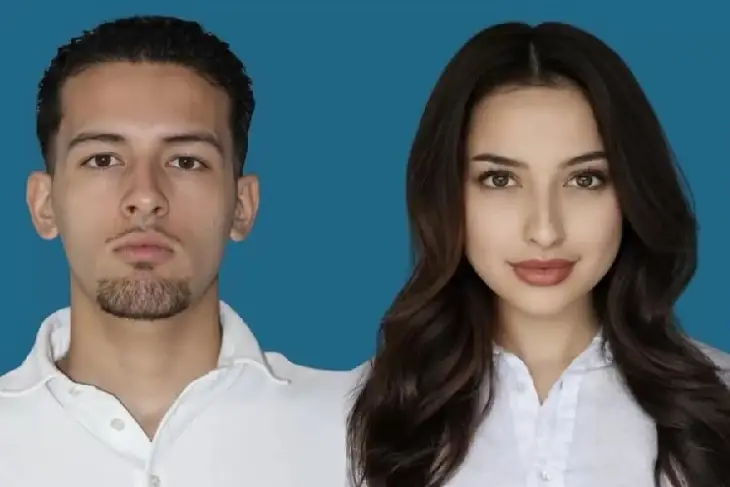Di masa pandemi Covid-19 sekarang ini, banyak pekerjaan membutuhkan cara adaptasi baru. Hal ini dikarenakan banyak perusahaan, organisasi, dan sekolah yang menerapkan kebijakan WFH (Work From Home) ataupun PJJ (Pembelajaran Jarak Jauh). Oleh karena itu, kebutuhan yang berkaitan dengan WFH ataupun PJJ meningkat pesat. Bagi para guru, salah satu kebutuhan tersebut adalah membuat soal bagi peserta didik.
Sementara itu, beberapa pegawai perusahaan tertentu juga perlu untuk membagikan survey kepada responden. Berbagai kebutuhan tersebut sebenarnya dapat dicukupi dengan mudah menggunakan layanan Google satu ini, yaitu Google Form.
Apa Google Form Itu?

Google Form adalah salah satu fitur Google yang membantu Anda untuk mengumpulkan informasi melalui pertanyaan berbentuk survey/ kuis. Google Form dapat digunakan oleh siapapun yang memiliki akun Google. Dengan menggunakan Google Form ini, Anda dapat membuat pertanyaan kuis, survey, ataupun wawancara dengan lebih mudah dan praktis.
Google juga memberikan Anda kebebasan untuk mengatur kustomisasi dari form yang ingin Anda buat, mulai dari bentuk pertanyaan, template halaman, gambar, dll.
Membuat Google Form
Dikutip dari artikel cara membuat Google Form oleh NitroTekno, berikut ini langkah-langkah untuk membuat Google Form.
- Pertama, pastikan Anda sudah memiliki akun Google dan sudah login ke dalam akun Google Anda. Untuk mulai membuat Google Form, Anda dapat menuju link berikut ini.
- Pilih template form yang Anda inginkan. Anda dapat memilih Blank untuk tema polos atau klik Template Gallery untuk template lainnya.
- Setelah memilih template, Anda akan melihat tampilan seperti contoh berikut.
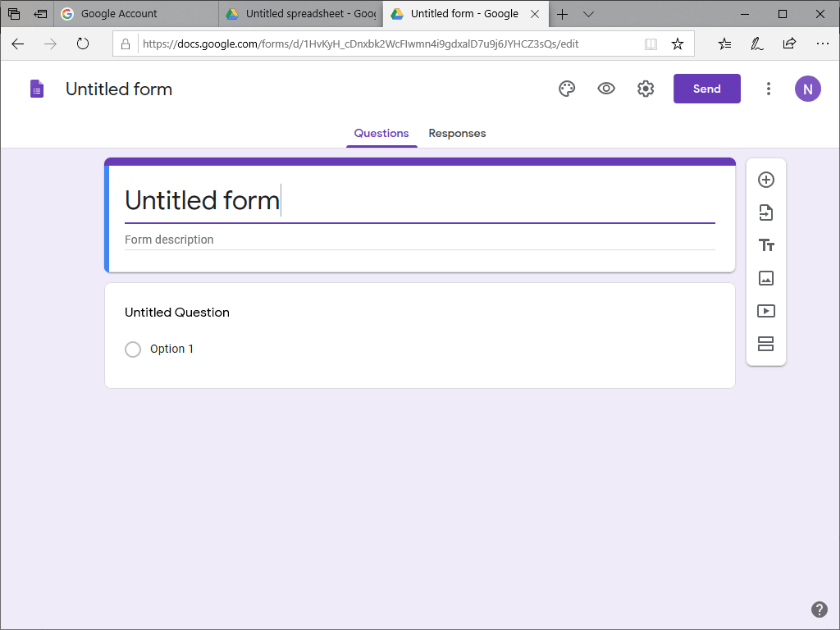
- Langkah pertama dalam membuat form adalah membuat judul dari form tersebut. Ketikkan judul dari form yang ingin Anda buat pada bagian kotak Untitled Form.
- Buatlah pertanyaan dengan mengisi pada bagian Untitled Question seperti di bawah ini.
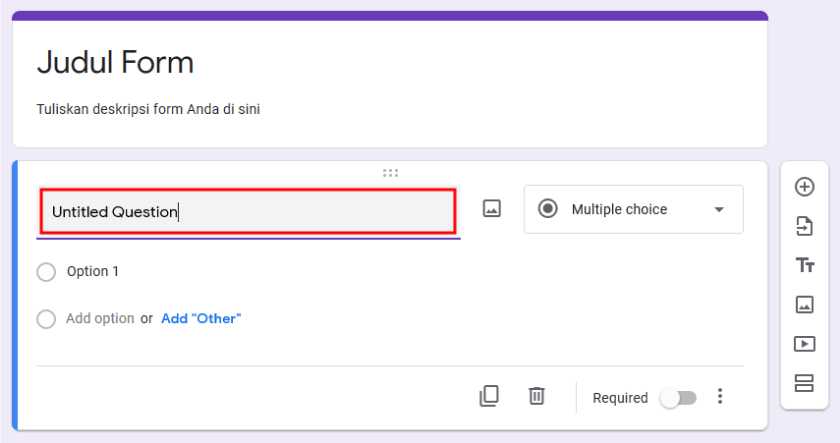
- Anda dapat mengatur tipe pertanyaan yang akan dibuat dengan cara mengklik tulisan Multiple Choice. Anda dapat memilih jenis pertanyaan sesuai keinginan (pilihan ganda, esai, checkbox, dll)
- Apabila Anda ingin menambahkan gambar pada pertanyaan Anda, klik icon Add Image.
- Anda akan melihat kotak dialog Insert Image. Ada 5 opsi yang dapat Anda pilih, yaitu Upload, Camera, By URL, Photos, dan Google Image Search.
- Klik tombol titik tiga pada gambar untuk mengatur gambar tersebut. Anda dapat mengatur perataan gambar, mengganti atau menghapus gambar, dan menambah deskripsi gambar.
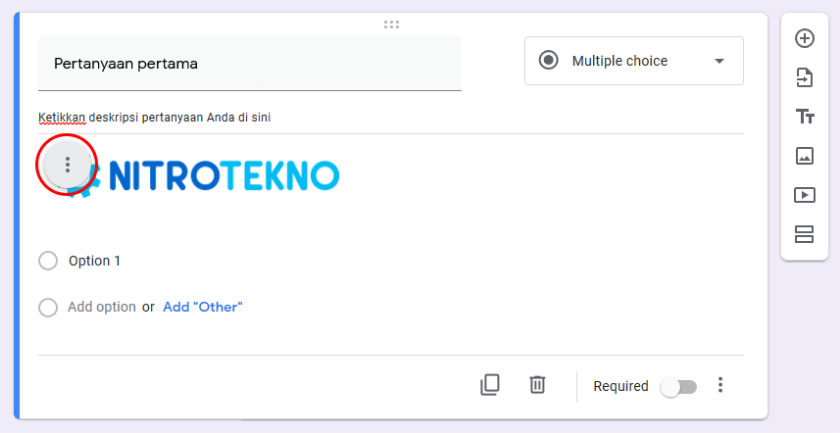
- Apabila Anda menggunakan tipe pilihan ganda (multiple choice) seperti contoh, isikan pilihan jawaban Anda pada Option 1. Pilihan jawaban selanjutnya dapat Anda tambahkan dengan mengklik Add Option.
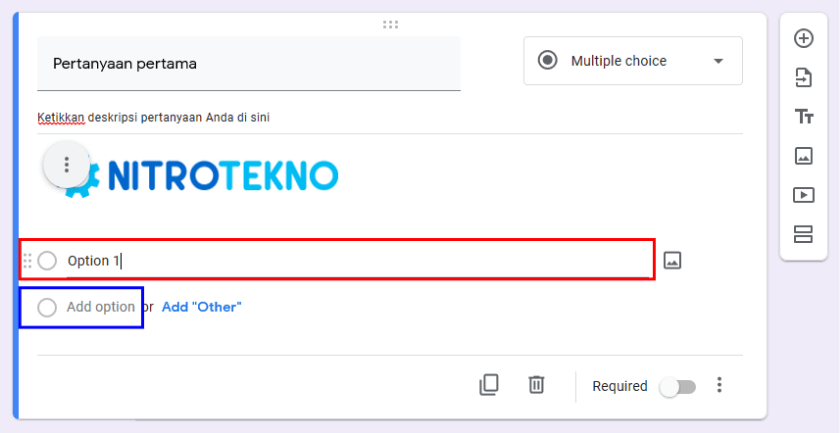
- Di sebelah kanan opsi jawaban terdapat icon Add Image untuk menambahkan gambar pada pilihan jawaban yang Anda buat.
- Apabila Anda sudah selesai dengan pertanyaan yang pertama, perhatikan keenam icon di sebelah kanan kotak pertanyaan Anda.
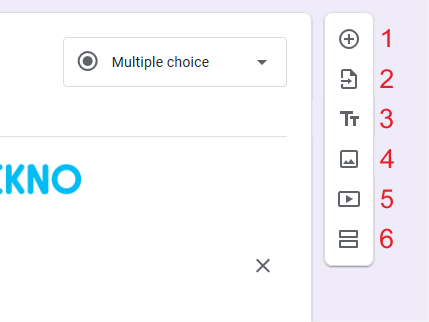 Berikut deskripsi dari masing-masing opsi berikut:
Berikut deskripsi dari masing-masing opsi berikut:
-
- Add question: membuat pertanyaan baru ke dalam form.
- Import questions: untuk mengambil pertanyaan dari form yang sudah pernah dibuat sebelumnya.
- Add title and descriptions: menambah judul dan deskripsi ke dalam form.
- Add image: menambah gambar ke form.
- Add video: menambah video ke form.
- Add section: menambah bagian (section) baru di form.
- Anda dapat mengulangi langkah 5-13 untuk membuat pertanyaan lain pada form Anda.
- Pada bagian atas Google Form, Anda dapat melihat beberapa pilihan. Klik tombol palet untuk mengatur kustomisasi pada form Anda. Di sini, Anda dapat mengatur warna tema, latar belakang, dan jenis huruf pada form.
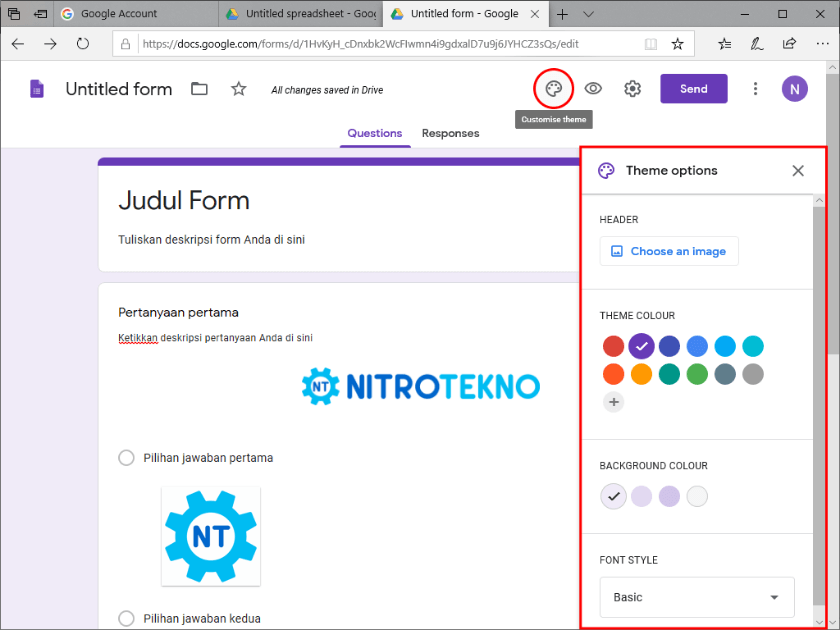
- Sebelum membagikan form yang telah Anda buat, ada baiknya untuk mengecek bagaimana tampilan final Google Form terlebih dahulu. Untuk mengeceknya, klik icon Preview (mata) di sebelah icon palet untuk melihat tampilan Google Form Anda.
- Setelah selesai membuat form, Anda dapat mulai membagikannya ke responden atau orang lain.
Sekian artikel mengenai pembuatan Google Form. Meski terdapat beberapa keterbatasan dan kekurangan Google Form, namun layanan Google yang satu ini layak Anda coba karena sifatnya yang 100 persen gratis. Selamat mencoba dan semoga artikel ini dapat bermanfaat bagi Anda.